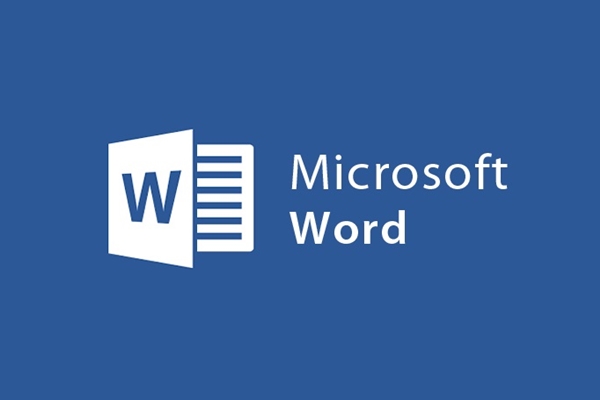
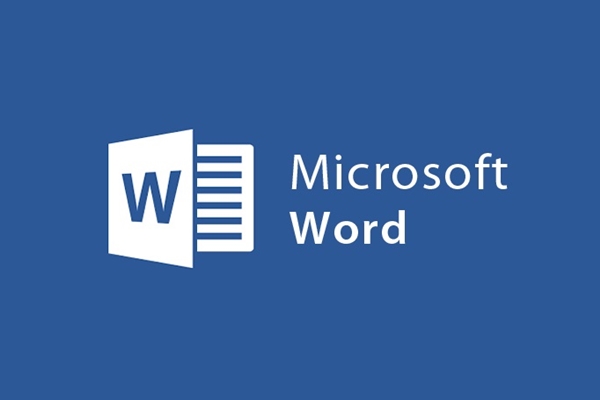
Anleitung zum Festlegen der Standardschriftart in Microsoft Word
- 24-07-2022
- trienkhaiweb
- 0 Comments
Aktuell hat Microsoft Word in den neuen Versionen viele neue Schriftarten hinzugefügt, Ihnen gefällt die Standardschriftart nicht? Wie können Sie also die Schriftart ändern und die Standardschriftart nach Ihren Wünschen zurücksetzen?
Im Folgenden werde ich ausführlich erläutern, wie Sie die Standardschriftart in Microsoft Word 2013 installieren.
Mục lục
1. Wählen Sie im Bearbeitungsfenster „Home then select font“ aus.
Wir klicken auf das Symbol in der unteren rechten Ecke der Schriftart oder verwenden die Tastenkombination "Strg + D" , um das Fenster für das Schriftartformat zu öffnen.
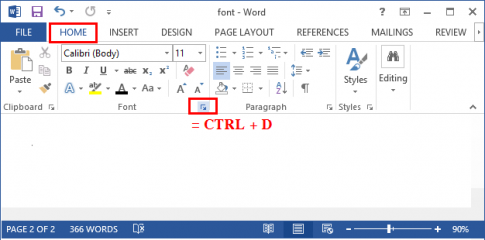
2.Im Formatfenster „Schriftart auswählen“ .
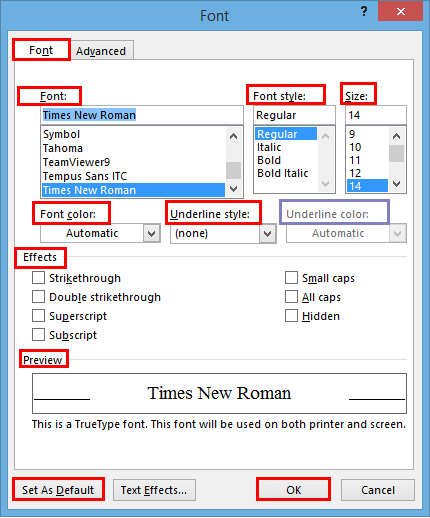
Beginnen wir mit dem Festlegen der Eigenschaften
- Schriftart : Wählen Sie eine Schriftart aus, Sie sollten eine geeignete Schriftart und Unterstützung für Vietnamesisch auswählen.
- Schriftstil: Schriftformat wählen:
– Normal : Standardschriftart.
– Kursiv: Kursiv (Strg + I).
– Fett: Fetter Text (Strg + B).
– Fett Kursiv : Text ist sowohl fett als auch kursiv.
- Größe: Wählen Sie die Schriftgröße aus.
- Schriftfarbe : Die Farbe des Textes. Beispiel: Sie wählen Rot.
- Unterstreichungsstil: Unterstreicht den Text. Beispiel: Sie möchten unterstreichen.
- Farbe der Unterstreichung: Wählen Sie eine Farbe für die Unterstreichung. (Wird nur verwendet, wenn der Unterstreichungsstil ausgewählt ist).
- Effekt: Wählen Sie den Effekt (wie er angezeigt wird).
– Durchgestrichen: Einzelnes Wort streichen.
– Doppelt durchgestrichen: Doppelt durchgestrichen .
– ….
Für jede ausgewählte Eigenschaft wird im Abschnitt „Vorschau“ die von Ihnen ausgewählte Änderung angezeigt.
Nachdem Sie die Eigenschaften festgelegt haben, wählen Sie Als Standard festlegen und Alle neuen Dokumente basierend auf der Vorlage Normal , um den Standard festzulegen. Und wenn Sie nur den Text ändern möchten, den Sie gerade bearbeiten, wählen Sie Nur dieses Dokument aus. Und wählen Sie OK , um die Installation abzuschließen.
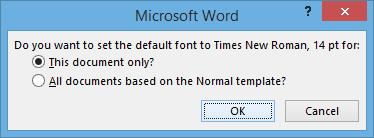
Für Microsoft Word 2007: Gehen Sie genauso vor wie für Microsoft Word 2013. Nachdem Sie die Eigenschaften festgelegt haben, wählen Sie Standard und dann OK , um die Installation abzuschließen.
Für Microsoft Word 2010: Gehen Sie genauso vor wie für Microsoft Word 2013.
Viel Glück !














